サポート インターネットにパソコンをつなぐ前に最低限必要なセキュリティ対策
現在、インターネット上にはさまざまな種類のウイルスやスパイウェアが存在しています。
そのためインターネットを安全に使い続けるためには、パソコンのセキュリティ対策を常に最新の状態にしておくことが必要です。
そのためインターネットを安全に使い続けるためには、パソコンのセキュリティ対策を常に最新の状態にしておくことが必要です。
「アクションセンター」の確認方法(Windows 7以降)
Windows OS(Windows 7以降)をご利用されているお客さまはセキュリティ関連の各設定を「アクションセンター」で一元化して行うことができます。インターネットにパソコンをつなぐ前に「アクションセンター」の設定をご確認いだたくことを推奨いたします。
※ Windows 7以前のWindows OSをご利用のお客さまはマイクロソフト社の「セーフティとセキュリティ センター」をご参照ください。
※ Windows 7以前のWindows OSをご利用のお客さまはマイクロソフト社の「セーフティとセキュリティ センター」をご参照ください。
-
(1)「スタート」メニューから「コントロールパネル」を選択します。
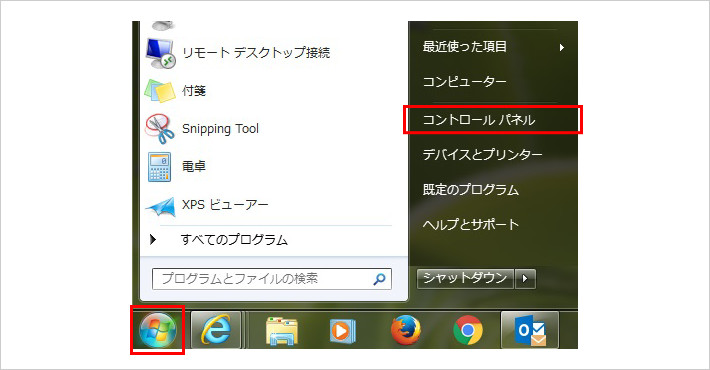
-
(2)「コンピューターの状態を確認」をクリックします。
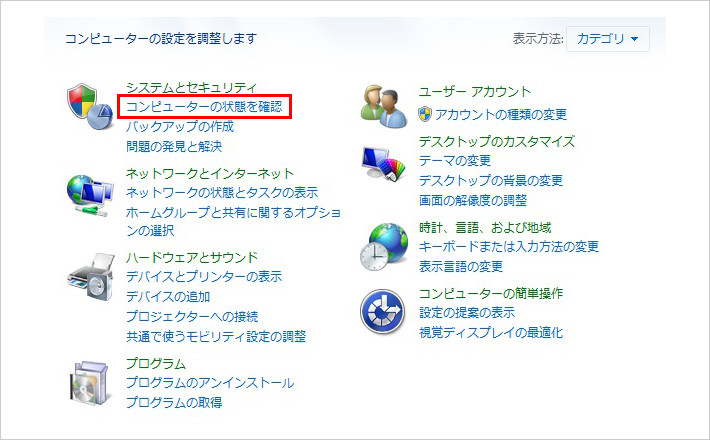
-
(3)下図のような「アクションセンター」の画面が開きます。
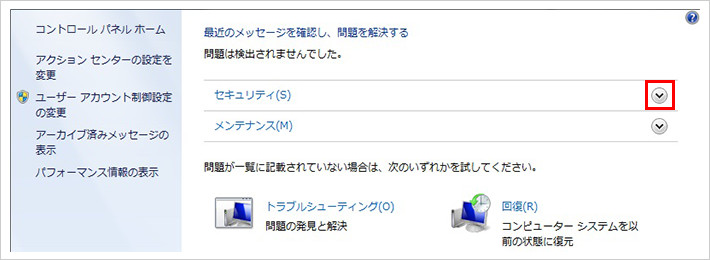
-
(4)「セキュリティ」の横にあるボタンをクリックすると詳細が確認できます。
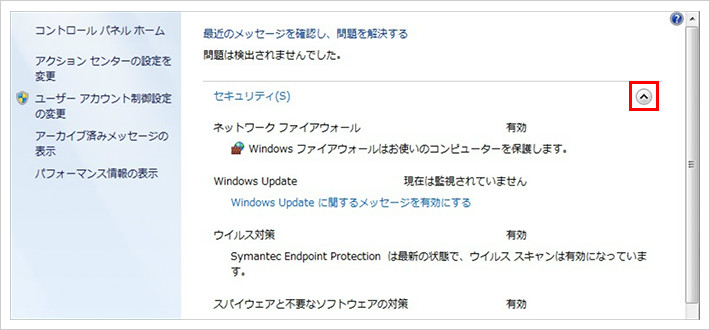
(詳細を開いた状態) -
(5)設定を変更したい場合は、「アクションセンターの設定を変更」をクリックします。
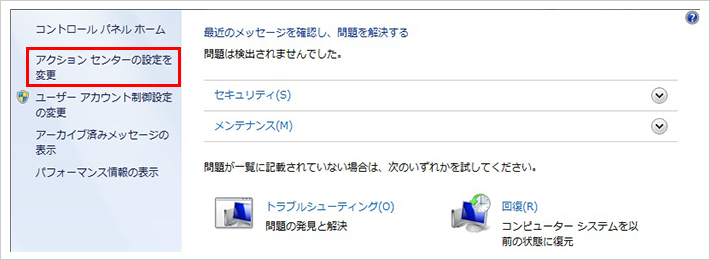
-
(6)下図のような画面が開きます。
各項目のチェックを付けたり、外したりして、ご希望の設定を作ります。
「OK」ボタンをクリックすれば設定は完了です。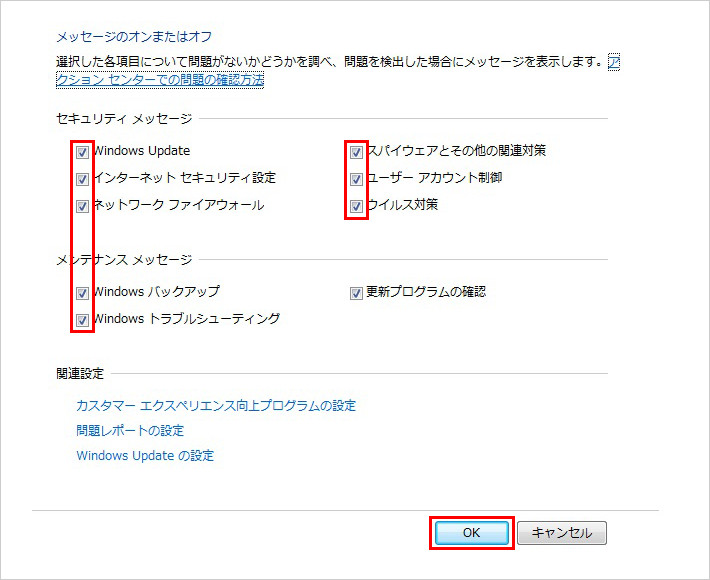
インターネットファイアウォールを有効にする

ファイアウォールとは、悪意あるインターネット利用者などによる不正アクセスやさまざまな種類のウイルスからお客さまのパソコンを最前線で守ってくれるソフトウェアやハードウェアのことです。
インターネットサービスご利用の際には、ファイアウォール機能を持ったブロードバンドルータ、 もしくはWindowsファイアウォール(Microsoft Windows XP SP2以降)などを使用されることをおすすめします。
インターネットサービスご利用の際には、ファイアウォール機能を持ったブロードバンドルータ、 もしくはWindowsファイアウォール(Microsoft Windows XP SP2以降)などを使用されることをおすすめします。
ソフトウェアを最新の状態にする

Microsoft Update(Windows Update)を実行すると、製品の発売以後に見つかったOSの問題点の修正や新たに追加された機能を自動的にダウンロードし更新します。これを行うことにより、Windowsを最新の状態に保ち、ウイルスが侵入を試みるセキュリティホールを解消したり、悪質な攻撃に負けない頑丈な環境を構築するなど、ご使用されているパソコンのセキュリティを強化することができます。
なお、Windowsのバージョンごとの更新手順についてはマイクロソフト社のページをご参照ください。
なお、Windowsのバージョンごとの更新手順についてはマイクロソフト社のページをご参照ください。
マイクロソフト社
サポートが終了したOSをご利用の方へ
サポートが終了したOSは新たにぜい弱性が発見されても更新プログラムは提供されません。ウイルス感染の危険性が高くなりますので、早期にサポートが行われているOSへ移行することをお勧めしております。
マイクロソフト社
情報処理推進機構(IPA)
最新のウイルス対策ソフトを使用する

ウイルス対策ソフトウェアは、お客さまのパソコンにあらかじめインストールされていたり、お客さま自身が購入してインストールするプログラムです。
ウイルスの中には、個人データにアクセスしたり、他のパソコンを攻撃するためにパソコンを乗っ取るといった悪質な行動を行うものも存在します。そのようなウイルスからパソコンを保護するために、ウイルス対策ソフトウェアを使用することをお勧めいたします。
また、ウイルス対策ソフト導入後は定期的に更新をして、常に最新の状態に保ちましょう。
イッツコムではウイルス対策ソフトを月額支払でご提供させていただいておりますので、この機会にご検討ください。
※設定方法等でご不明な点については、お使いのウイルス対策ソフトウエア会社にお問い合わせください。
ウイルスの中には、個人データにアクセスしたり、他のパソコンを攻撃するためにパソコンを乗っ取るといった悪質な行動を行うものも存在します。そのようなウイルスからパソコンを保護するために、ウイルス対策ソフトウェアを使用することをお勧めいたします。
また、ウイルス対策ソフト導入後は定期的に更新をして、常に最新の状態に保ちましょう。
イッツコムではウイルス対策ソフトを月額支払でご提供させていただいておりますので、この機会にご検討ください。
※設定方法等でご不明な点については、お使いのウイルス対策ソフトウエア会社にお問い合わせください。
スパイウエア対策ソフトを使用する
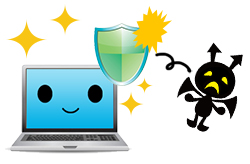
スパイウェアとは、一般的にユーザーPC内の個人情報を収集し、パソコンの構成変更などの特定の処理を、ユーザーが知らないうちに勝手に実行するソフトウェアのことです。
スパイウェアがインストールされてしまいますと、パソコンの動作が極端に遅くなったり、重要な設定が勝手に変更されたりします。
スパイウェア対策ソフトを使用すれば、スパイウェアやその他の不要と考えられるソフトウェアからパソコンを保護することができます。また、スパイウエア対策ソフト導入後は定期的に更新をして、常に最新の状態に保ちましょう。
※設定方法等でご不明な点については、お使いのスパイウエア対策ソフトウエア会社にお問い合わせください。
スパイウェアがインストールされてしまいますと、パソコンの動作が極端に遅くなったり、重要な設定が勝手に変更されたりします。
スパイウェア対策ソフトを使用すれば、スパイウェアやその他の不要と考えられるソフトウェアからパソコンを保護することができます。また、スパイウエア対策ソフト導入後は定期的に更新をして、常に最新の状態に保ちましょう。
※設定方法等でご不明な点については、お使いのスパイウエア対策ソフトウエア会社にお問い合わせください。




